如何强力删除电脑上的文件 怎么删除电脑顽固文件
更新时间:2021-10-06 17:41:55作者:zhong
我们在使用电脑的时候,都会遇到一些比较顽固的文件,就是一些删除了之后还会继续出现,相信很多用户都遇到过这种问题,就需要使用强力删除,那么如何强力删除电脑上的文件呢,下面小编给大家分享强力删除电脑上文件的方法。
解决方法:
1、第一种情况,文件被占用,这是由于你的文件还在运行于电脑的运行程序之中,导致你无法删除,这时候鼠标右键点击选中的文件,选择“使用360解除占有”,然后再选择删除文件。
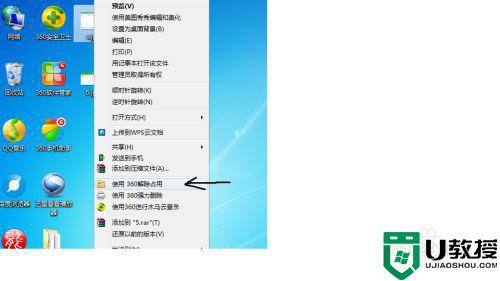
2、第二种就是文件禁止被删除,不是系统文件,又不是重要文件,只是摸个安装程序的临时文件,就像病毒一样不能被删除,这是你需要选中要删除的文件,鼠标右键点击“使用360强力删除”。
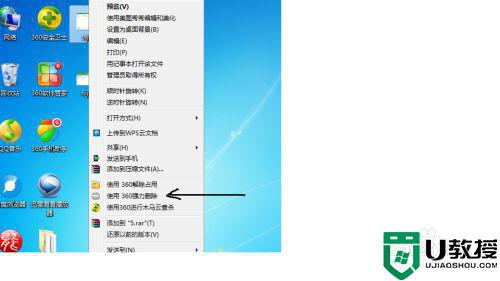
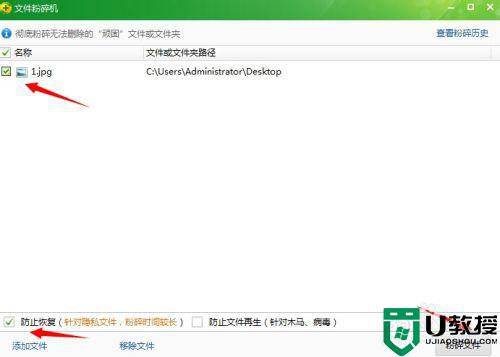
3、第三种就是病毒类的文件了,选中要删除的文件,鼠标右键,点击“使用360进行木马云查杀”查杀完之后,如果真是病毒的话,360会智能隔离然后删除。
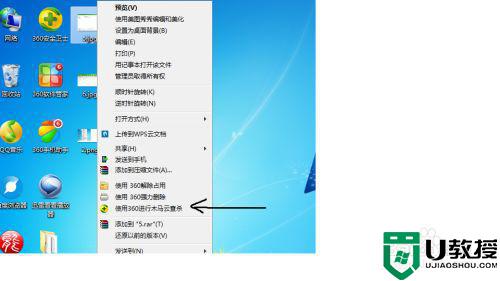
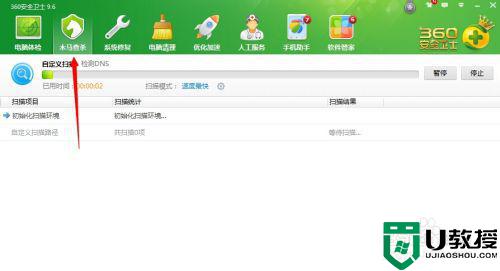
以上就是强力删除电脑上文件的方法,有出现删除不掉的文件,可以按上面的方法来进行删除。
如何强力删除电脑上的文件 怎么删除电脑顽固文件相关教程
- 电脑怎么删除顽固软件丨电脑删除顽固软件图解
- 电脑怎么删除顽固软件丨电脑删除顽固软件图解
- 电脑怎么删除顽固软件丨电脑删除顽固软件图解
- 电脑文件删除不了怎么办 win10强制删除文件如何进行删除
- 如何恢复电脑上删除的文件 电脑文件误删除如何恢复
- 电脑怎么彻底删除文件 如何彻底删除电脑上的文件
- 电脑怎么强制删除删不掉的文件 电脑文件夹删不了如何强制删除
- 如何强制删除电脑文件 文件夹无法删除怎么办
- 电脑如何找回删除的文件 怎么找回电脑删除的文件
- 电脑里删除的文件怎么恢复 电脑文件误删除如何恢复
- 5.6.3737 官方版
- 5.6.3737 官方版
- Win7安装声卡驱动还是没有声音怎么办 Win7声卡驱动怎么卸载重装
- Win7如何取消非活动时以透明状态显示语言栏 Win7取消透明状态方法
- Windows11怎么下载安装PowerToys Windows11安装PowerToys方法教程
- 如何用腾讯电脑管家进行指定位置杀毒图解

